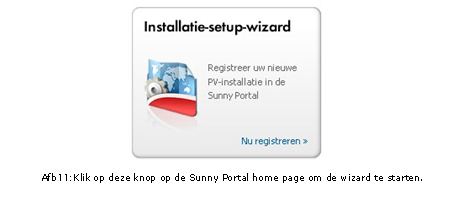- AustraliaEnglish
- BelgiumDutchFrench
- BrasilPortuguese
- CanadaEnglish
- FranceFrench
- GermanyGerman
- GlobalEnglishFrenchSpanish
- GreeceGreek
- IndiaEnglish
- ItalyItalian
- JapanJapanese
- LuxembourgFrench
- Middle East & AfricaEnglish
- NetherlandsDutch
- PolandPolish
- PortugalPortuguese
- SpainSpanish
- SwedenSwedish
- TurkeyEnglish
- United KingdomEnglish
- United States of AmericaEnglish
Sunny Boy 3.0 / 3.6 / 4.0 / 5.0
Installatie en inbedrijfstelling
September 2020
Om de Sunny Boy 3.0 – 5.0 correct en volledig te installeren, zijn er 3 stappen nodig:
Een gedetailleerde beschrijving is beschikbaar in de bedieningshandleiding of de eManual.

1. Monteren
Bekijk onze Tech Tip video hierover.
1.1 Ophangen
Kies samen met de klant een geschikte locatie om de omvormer te plaatsen. Hou hierbij rekening met volgende voorwaarden en omstandigheden.

Indien het toestel buitenshuis wordt gemonteerd, zorg er dan voor dat het liefst in de schaduw hangt. Dit komt immers de levensduur en het rendement van het toestel ten goede.
Bevestig de wandbeugel tegen de muur en hang de omvormer erop. Gebruik de twee meegeleverde schroeven om het toestel zowel links en rechts te borgen.
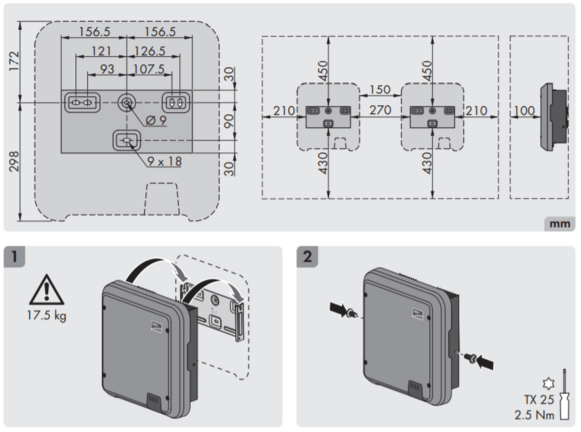
1.2 Stroomkabels aansluiten
Voor dat de kabels op de omvormer aangesloten worden, moet men er zeker zijn dat de stroom-voorziening naar de omvormer afgeschakeld is. Schakel de AC hoofdschakelaar uit en vergrendel deze. Check ook dat de draaiknop aan de zijkant van de omvormer op de uitstand staat.
Sluit hierna eerst de AC-kabel en eventuele extra aarding aan op het toestel. Controleer of de juiste kabel verbonden wordt met de juiste terminal in de connector.
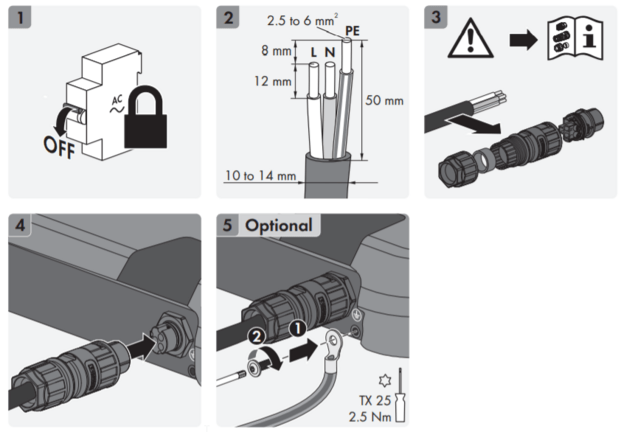
Wanneer de extra aarding aan sluiten?:
Als de omvormer op een net zonder nul hangt (3x 230V, wat regelmatig voor komt in België) dient de omvormer extra geaard te worden. Men kan de tweede fase aansluiten op de Nklem, maar na het in dienst stellen dient er nog een extra parameter aangepast te worden.
Verbind uiteindelijk de meegeleverde Sunclix connectoren aan de string van de zonnepanelen en klik alle 8 connectoren (ook als men niet met 4 strings werkt) vast op de omvormer zoals getoond op afbeelding 5.
In het geval dat de zonnestroominstallatie geen gebruikt maakt van alle 4 de strings, sluit dan de connectoren van de overige strings af met de bijgeleverde dopjes.
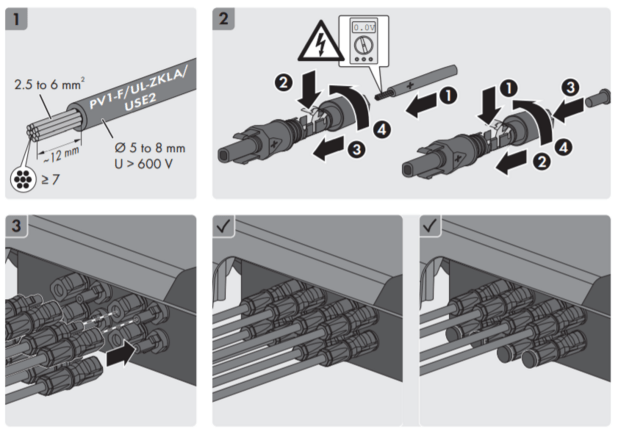
In geval van een parallele werking van de MPP trackers, sluit dan een extra verbinding tussen de plus-aansluitingen.
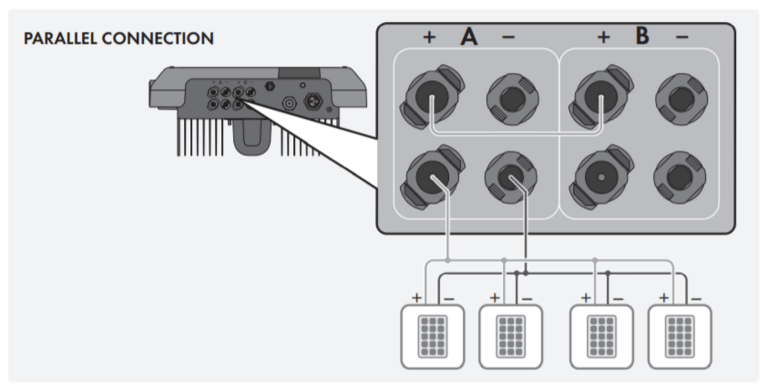
Indien men voor de een of andere reden een Sunclix connector of de AC connector terug moet ontkoppelen, kan dit met behulp van een platte schroevendraaier. Deze duwt men dan lichtjes in een van beide gleuven aan de zijkant van een connector, waarna de connector uit de koppeling kan genomen worden. Dit wordt gedaan wanneer er geen stroom vloeit.

1.3 Netwerkvoorzieningen aansluiten
Werkt men met bekabelde communicatie? Sluit dan de ethernetkabel aan op de omvormer. Dit doet men met behulp van een tussenstuk om er zeker van te zijn dat de verbinding water- en vochtdicht is. De andere kant van de kabel komt na de indienstname in een switch of in de router van de klant.
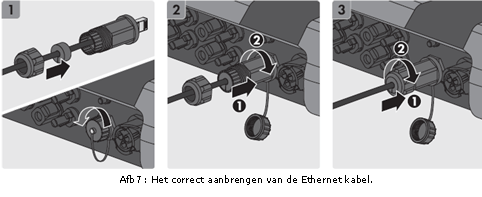
Werkt men met bekabelde communicatie? Sluit dan de ethernetkabel aan op de omvormer. Dit doet men met behulp van een tussenstuk om er zeker van te zijn dat de verbinding water- en vochtdicht is. De andere kant van de kabel komt na de indienstname in een switch of in de router van de klant.

1.4 Aanschakelen
Schakel de zonnepanelen in door de zwarte draaiknop aan de zijkant van O op I te zetten. Schakel nadien de hoofdschakelaar aan AC zijde in. Indien het meest linkse lichtje groen wordt is alles in orde.
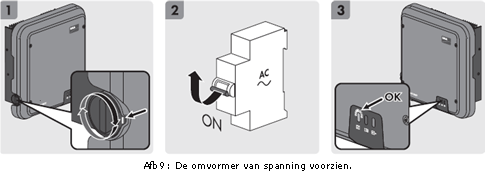
1.5 Veilig afschakelen
Wanneer men een installatie wenst uit te schakelen, dient men eerst de spanning aan de AC-zijde weg te nemen, vervolgens de DC-schakelaar op nul te zetten en te wachten tot de DC-stroom 0,0A aangeeft. Dan kunnen op een veilige manier de stringkabels en nadien de AC-kabel losgekoppeld worden.
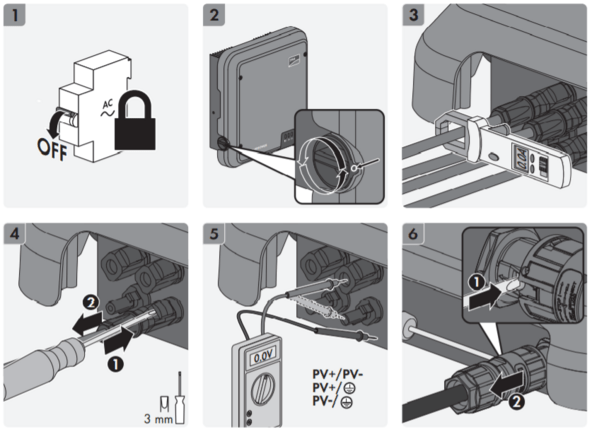
2. In dienst stellen
Bekijk onze Webinar video hierover.
De omvormer wordt geleverd met standaard instellingen, dus moet steeds ingesteld worden voor het land waar hij wordt geïnstalleerd. Voor een installatie in België zonder netontkoppelkast wordt de landcode ingestel op C10/11: 2019 LV productie-eenheid int. automat. scheidinssysteem. Voor Nederland kiest men de landnorm EN50549-1: 2018 LV. Het in dienst nemen doet men onmiddellijk, omdat bepaalde parameters na 8 uur geblokkeerd worden door de Grid Guard bescherming. Installateurs met een SMA Grid Guard Code kunnen deze parameters te allen tijde aanpassen.
Vraag op het Online Service Center een Grid Guard Code aan.
Om de indiensstelling te doen, gaat men
- Zich verbinden met het netwerk van de omvormer
- De installatiewizard doorlopen
2.1 Verbinden met het netwerk van de omvormer en openen van smart screen
De omvormer heeft een eigen netwerk, zowel bekabeld als draadloos. Hiervoor is er géén internet nodig.
Naargelang het toestel dat men voorhanden heeft (laptop, tablet, smartphone) kiest men of men draadloos (Zie 2.1.1) dan wel bekabeld (Zie 2.1.2) verbinding maakt en het smart screen van de omvormer oproept.
2.1.1 Het smart screen draadloos oproepen
Er zijn drie manieren om het smart screen draadloos op te roepen. De meest eenvoudige manier is via de SMA 360° App, door het scannen van de QR-code op de omvormer.
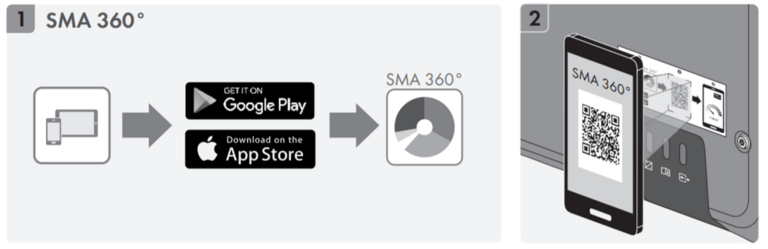
Alternatief 1: Via WLAN
Kijk naar de beschikbare draadloze netwerken en kies het netwerk SMAxxxxxxxxxx, waarbij xxxxxxxxxx staat voor het serienummer van de omvormer. Dit serienummer is terug te vinden op de zijkant van de omvormer. Selecteer het netwerk om er verbinding mee te maken.
Het netwerk is beveiligd met het WPA2 paswoord wat op de zijkant van de omvormer terug te vinden is.
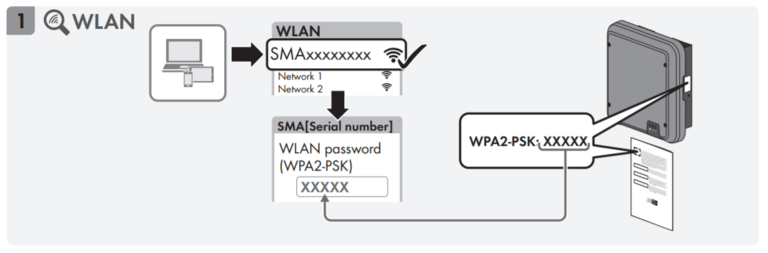
Alternatief 2: via WPS
Indien het toestel WPS ondersteunt, kan onmiddelijk verbinding gemaakt worden zonder een wachtwoord in te geven. De WPS van de omvormer activeert men door 2x te kloppen nabij de LEDs.
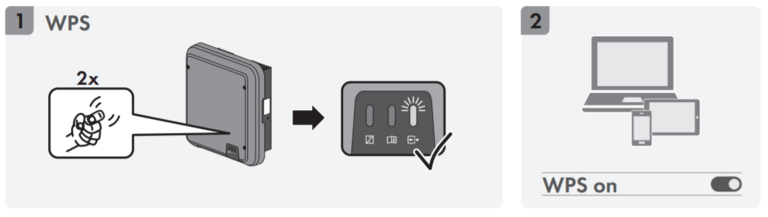
Wanneer de verbinding gemaakt is (en het smart screen zou niet automatisch verschijnen), dan opent men een een webbrowser en gaat men naar https://smalogin.net .
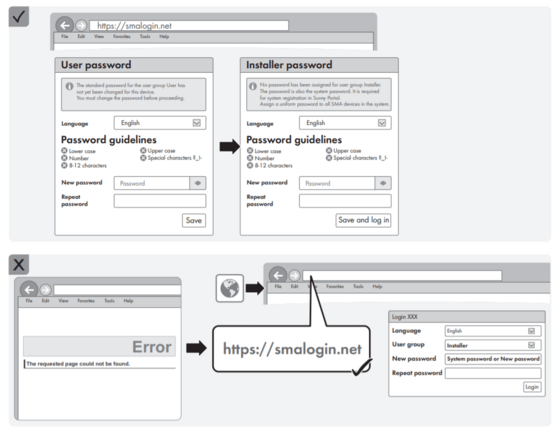
2.1.2 Het smart screen bekabeld oproepen
Indien er via de ethernetkabel verbinding wordt gemaakt, kan men de kabel komende van de omvormer rechtstreeks verbinden op het toestel dat de inbedrijfsstelling gaat doen. Hierna opent men een internetbrowser en geeft men als webadres volgend IP-adres in: 169.254.12.3 Het smart screen van de omvormer opent zich onmiddelijk.
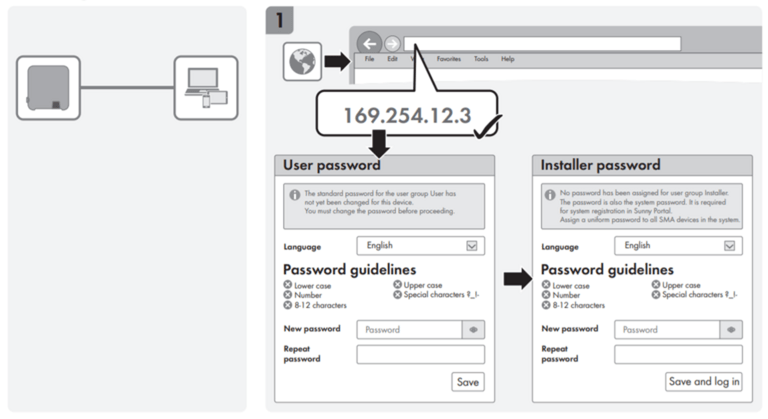
Met het doorlopen van de installatie wizard heeft men meteen alle belangrijke parameters van de omvormer ingesteld. Zoals reeds aangegeven, moet dit gebeuren om later geen problemen te krijgen wegens bijvoorbeeld een verkeerde landcode.
Wanneer het smart screen van de omvormer wordt opgeroepen (zie 2.1), dienen er wachtwooren gekozen te worden voor de gebruikersgroepen "installateur" en "gebruiker". We raden aan om een veilig wachtwoord te kiezen wat goed te onthouden is. Bewaar de wachtwoorden zeker niet online of op een digitaal apparaat dat met het internet verbonden staat.
Een wachtwoord bestaat uit 8 tot 12 tekens en bevat minimaal:
Een kleine letter
Een hoofdletter
Een cijfer
Eén van de tekens ? _ ! -
Er verschijnt een scherm met mogelijkheden van inbedrijfstelling. Men kiest best de wereldbol "installatiewizard" om geen belangrijke parameters over te slaan.
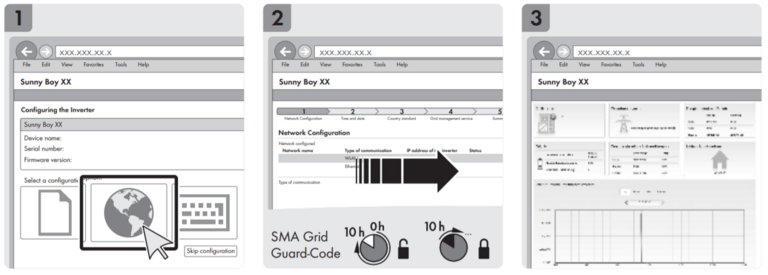
2.2.1 Installatie wizard: 5 eenvoudige stappen
Doorloop de volgende 5 stappen.
Stap 1: Netwerkconfiguratie: hier geeft men aan hoe de omvormer gekoppeld wordt met de router van de klant, namelijk via ethernet (kabel) of via WLAN (draadloos). Wanneer er al dan niet voor draadloos gekozen wordt, selecteer dan men de router van de klant en geef het bijhorend wachtwoord in.
Stap 2: Datum en apparaat tijd instellen: indien de omvormer verbonden is met het internet hoeft men slechts de correcte tijdszone te selecteren. Als de omvormer niet verbonden is met het internet, kan men de automatische tijdssynchronisatie uitzetten en kan de juiste tijd en datum ingeven worden.
Stap 3: Landnorm: kies de correcte landnorm uit de keuzelijst.
België | Nederland |
C10/11:2019 LV productie-eenheid int. automat. scheidingssystemen (bij een installatie zonder ontkoppelkast | EN 50549-1: 2018 LV |
Stap 4: Netbeheer: zowel de tab ‘Terugleverbeheer’ als de tab ‘Statische Spanningsbeheersing’ op ‘uit’ zetten.
Indien er een SMA Energy Meter geïnstalleerd is, moet er bij stap 4 ook nog het juiste type geselecteerd te worden.Stap 5: Samenvatting: lees de samenvatting na en bevestig.
De omvormer is nu correct ingesteld, enkel de monitoring over internet dient nog geactiveerd te worden.
We raden aan om het smart inverter screen ook actief te stellen voor de klant. Ga hiervoor naar gebruikersinstellingen > smart Inverter Screen.
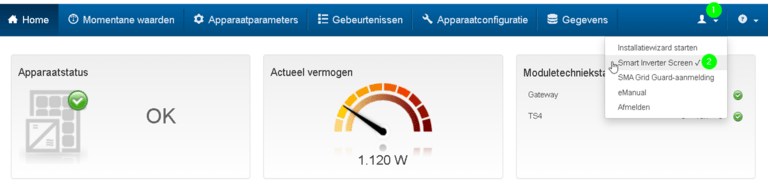
3. Online monitoring en de automatische bewaking door SMA activeren (optioneel)
Bekijk onze Tech Tip video hierover.
De zonnestroominstallatie kan lokaal gemonitord worden via het Smart Inverter Screen of over internet via Sunny Portal. SMA Smart Connected, de automatische bewaking door SMA, is ook een optie. Sunny Portal biedt extra voordelen, vandaar dat we dit hier uitgebreid behandelen.
Als de omvormer met de router van de klant verbonden is, krijgt hij een IP adres van die router en kan hij communiceren met het web-portaal van SMA, Sunny Portal. Door de omvormer te registreren, kan deze installatie volledig kosteloos opgevolgd worden over internet door alle personen die toegevoegd worden als ‘gebruiker’ van deze installatie.
Wij raden de installateur aan om deze registratie uit te voeren (met zijn installateurswachtwoord) en de klant toe te voegen als gebruiker.
Surf op internet naar www.SunnyPortal.com en start de installatie-setup-wizard.